windows11系统中ie浏览器被隐藏了?找回它其实很简单!
在windows11系统中,microsoft edge浏览器以其快速和安全的特点成为了默认浏览器。然而,某些旧网站或应用(如某些银行系统或教育网站)可能仅支持ie内核的旧版本浏览器。因此,有时我们仍然需要用到ie浏览器。但如果你发现ie浏览器在windows11系统中被隐藏或无法找到,别担心,本文将为你介绍几种简单的方法来找回它。
1. 打开运行窗口:按下win+r组合键,输入`control`命令,然后按确定或回车,打开控制面板。
2. 进入网络和internet设置:在控制面板窗口中,切换到类别查看方式,然后点击“调整计算机的设置”下的“网络和internet”。
3. 点击internet选项:在“网络和internet”窗口中,点击“internet选项”。
虽然这一步主要是查看internet设置,但通过这个路径,你可以确认ie浏览器是否还存在于系统中。有时,它可能只是被隐藏或未设置为默认浏览器。
1. 新建文本文档:在桌面或任意位置新建一个文本文档。
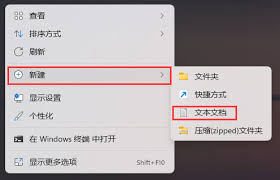
2. 输入vbs代码:在文本文档中输入以下内容:`createobject("internetexplorer.application").visible=true`。
3. 保存为vbs文件:点击左上角的“文件”,选择“另存为”。选择文件保存位置后,将保存类型更改为“所有文件(*.*)”,文件名命名为`ie.vbs`,编码为ansi,最后点击保存。
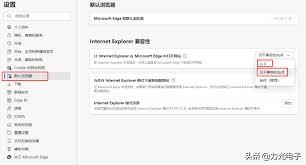
4. 运行脚本:双击运行ie.vbs脚本文件,即可打开ie浏览器。
这个方法通过vbs脚本直接调用ie浏览器的应用程序对象,从而打开ie浏览器。
1. 进入系统设置:按下键盘上的“win+x”组合键,然后选择“程序和功能”选项。
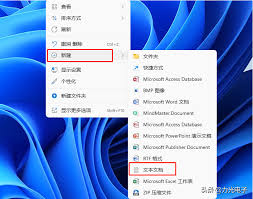
2. 打开windows功能:在“程序和功能”窗口中,点击左侧的“启用或关闭windows功能”。
3. 勾选internet explorer:在弹出的窗口中,找到并勾选“internet explorer”选项。确保它处于选中状态后,点击“确定”按钮。
系统会自动进行配置,完成后你就可以在任务栏或开始菜单中找到ie浏览器了。
如果你更喜欢使用edge浏览器,但同时又需要用到某些仅支持ie的网页或应用,那么edge浏览器中的ie模式将是一个不错的选择。只需确保你的edge浏览器是最新版本,然后打开一个你希望以ie模式打开的网站。在网站页面右上角,点击“更多”选项(通常是一个省略号或三个点的图标),在弹出的菜单中选择“使用internet explorer打开”。这样,edge浏览器就会以ie模式加载当前网站。
通过以上几种方法,你可以轻松找回windows11系统中被隐藏的ie浏览器。希望这篇文章能帮助你解决问题,让你在享受新系统带来的便捷时更加无忧无虑!

在日常使用windows10系统的过程中,internetexplorer(ie)浏览器可能会出现假死的情况,即浏览器窗口看似仍在运行,但实际上无法响应用户的操作或加载网页内容。这种情况不仅影响工作效率,也降低了用户体验。本文将详细介绍如何识别和解决ie浏览器

在日常的网络冲浪中,不同的浏览器因其独特的功能和用户体验而受到用户的青睐。360安全浏览器,以其强大的安全性能、丰富的功能和良好的用户体验,成为了众多用户的选择。然而,有时候我们可能需要在360浏览器中切换到ie浏览器的模式,以便访问一些仅支持ie的网页。那么
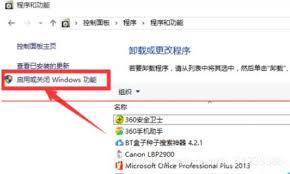
彻底卸载ie浏览器的方法及步骤(如何完全清除ie浏览器的痕迹)在windows操作系统中,internetexplorer(ie)浏览器曾是默认的网页浏览工具。然而,随着其他更现代、更安全的浏览器的兴起,许多用户可能希望卸载ie浏览器。本文将详细介绍如何彻底卸
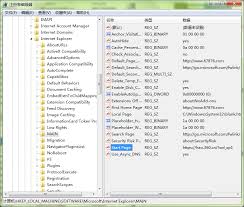
win7系统ie浏览器无法更改主页怎么办?全面解决方案来了!在使用windows7系统的过程中,你是否遇到过internetexplorer(ie)浏览器主页无法更改的问题?这不仅影响了你的浏览体验,还可能隐藏着安全隐患。别担心,今天我们就来探讨一下这个问题的
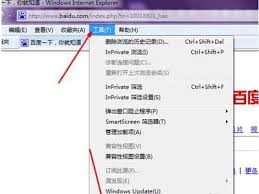
在数字化时代,浏览器作为我们探索互联网世界的窗口,其稳定性与流畅性至关重要。然而,不少用户在使用internetexplorer(ie)浏览器时,偶尔会遭遇页面加载缓慢、崩溃重启或是无法打开特定网站等问题。别担心,本文将带你一步步解决这些烦恼,让你的ie浏览器
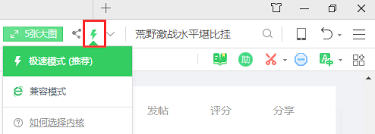
在这个信息爆炸的时代,选择一款优秀的浏览器显得尤为重要。作为国内知名的安全软件提供商,360安全浏览器凭借其强大的功能和卓越的安全性能,赢得了广大用户的青睐。本文将为您详细介绍360安全浏览器如何实现与ie浏览器的完美兼容,帮助您更轻松地享受互联网带来的便利。
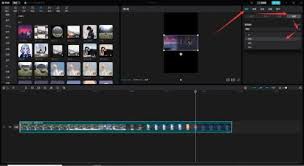
时间:2025/03/09
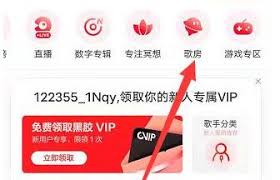
时间:2025/03/09
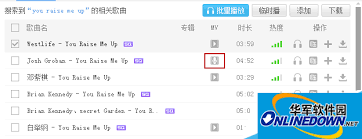
时间:2025/03/08
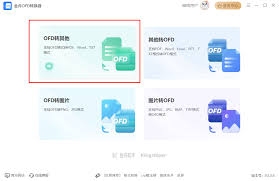
时间:2025/03/08
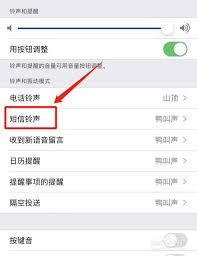
时间:2025/03/07

时间:2025/03/07
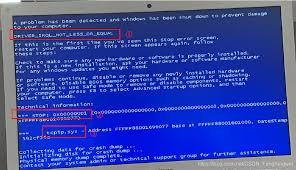
时间:2025/03/07
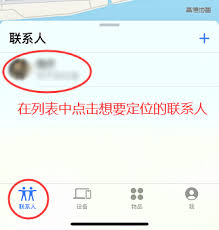
时间:2025/03/07
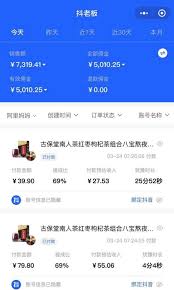
时间:2025/03/07
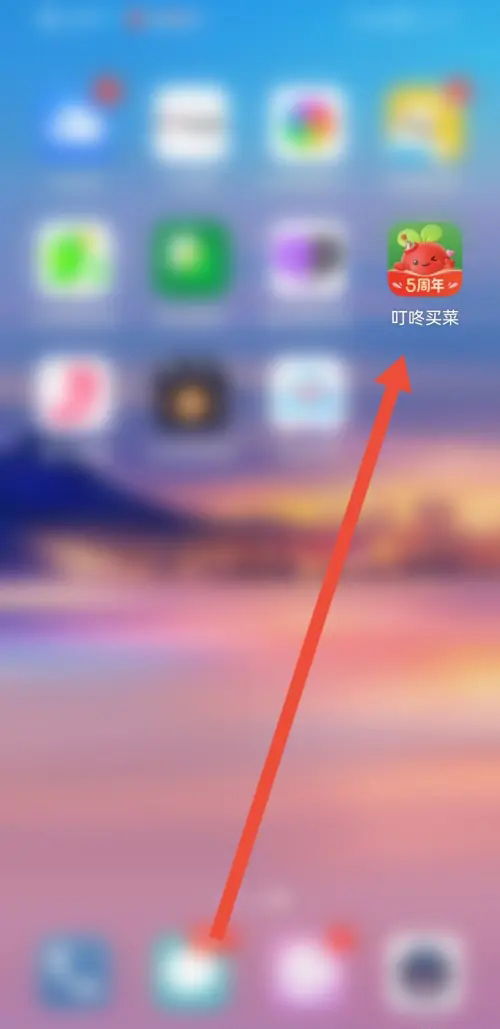
时间:2025/03/06